اگر با مشکلات شبکه یا اینترنت مواجه هستید، ممکن است وقت آن باشد که به تغییر تنظیمات DNS در ویندوز 10 و 11 فکر کنید. یا شاید تنها میخواهید به یک ارائهدهنده DNS سریعتر، قابلاعتمادتر و ایمنتر سوئیچ کنید؟ به هر دلیلی، بهروزرسانی تنظیمات DNS در ویندوز ساده است. ما چند روش مختلف برای انجام این کار را به شما نشان خواهیم داد.
تغییر تنظیمات DNS در ویندوز 10 و 11 به صورت خلاصه
سه روش برای تغییر تنظیمات DNS در ویندوز 10 و 11 وجود دارد:
- Control Panel: روش کلاسیکی که هم در ویندوز 10 و هم در ویندوز 11 کار میکند.
- Settings App: در ویندوز 11 سادهتر شده است؛ در ویندوز 10 کمی دستوپاگیر است.
- PowerShell: برای اسکریپتنویسی، خودکارسازی، و متخصصان IT که کنترل کامل میخواهند یا میخواهند مهارت خود را ارتقاء دهند.
سرورهای DNS محبوب:
- گوگل: 8.8.8.8، 8.8.4.4
- کلودفلر: 1.1.1.1, 1.0.0.1
- اوپن دی ان اس: 208.67.222.222, 208.67.220.220
DNS چیست؟
DNS، مخفف Domain Name System، نامهای دامنه و نام منابع شبکه را به آدرسهای IP متناظر آنها تبدیل میکند. آدرسهای IP اعدادی منحصربهفرد هستند که به دستگاههای متصل به شبکه مانند کامپیوترها، تلفنهای همراه، دستگاههای هوشمند و دامنهها اختصاص داده میشود تا بتوانند با یکدیگر ارتباط برقرار کرده و دادهها را منتقل کنند. یک نمونه از آدرس IPv4 عبارت است از 104.16.210.88.
DNS اهمیت دارد، چون به افراد اجازه میدهد تا از نامهایی مثل www.pdq.com و نامهای منابع شبکه مانند FILE-SERVER01 استفاده کنند به جای آدرسهای IP که به خاطر سپردنشان دشوارتر است. وقتی کاربر تلاش میکند تا با استفاده از یک نام به وبسایت یا منبع شبکهای دسترسی پیدا کند، DNS پرسوجو شده و آدرس IP متناظر را بازمیگرداند که سپس برای هدایت به مقصد صحیح استفاده میشود. این فرآیند بهطور نامحسوس و در پسزمینه اتفاق میافتد، که به نظر ما بهترین حالت برای اجرای فرآیندهاست.
درک نحوه کار DNS کمک میکند تا بدانیم چرا و چگونه باید تغییر تنظیمات DNS در ویندوز 10 و 11 را انجام دهیم.
چرا باید تغییر تنظیمات DNS در ویندوز 10 و 11 را انجام داد؟
DNS بخش اصلی اینترنت و شبکهها در سراسر جهان است. بنابراین، دلایل متعددی وجود دارد که بخواهید یاد بگیرید چگونه تنظیمات سرور DNS را تغییر دهید.
سرعت بیشتر در پاسخدهی DNS
بیشتر دستگاههای متصل به اینترنت بهطور خودکار از سرورهای DNS تعیینشده توسط ارائهدهنده خدمات اینترنت (ISP) استفاده میکنند. برای مثال، اگر ISP شما Comcast باشد، بهطور خودکار شما را به سرورهای DNS آن با آدرسهای 75.75.75.75 و 75.75.76.76 هدایت میکند. اما اگر برای سرعت بهتر به تغییر تنظیمات DNS در ویندوز 10 و 11 فکر میکنید، ابزارهایی مانند DNS Benchmark میتوانند کمک کنند.
نگرانیهای مربوط به حریم خصوصی
در جامعه مدرن و همیشهمتصل امروزی، حریم خصوصی ما دائماً در معرض خطر است. و در حالی که کاهش عادات وسواسگونه ما در استفاده از رسانههای اجتماعی میتواند بهطور قابلتوجهی این خطر را کاهش دهد، حتی DNS نیز ابزاری برای جمعآوری کوئریهای DNS ما توسط ارائهدهندگان خدمات است، که میتواند برای ساخت پروفایل کاربران استفاده شود.
اگر حریم خصوصی برایتان مهم است، توصیه میکنم سیاست حفظ حریم خصوصی ارائهدهندگان مختلف DNS را بررسی کنید تا یکی را بیابید که با انتظارات حریم خصوصی شما مطابقت داشته باشد و سپس به تغییر تنظیمات DNS در ویندوز 10 و 11 فکر کنید.
قابلیت اطمینان
قابلیت اطمینان یک نگرانی عمده در مورد DNS است. یک سرور DNS غیرقابلاعتماد میتواند منجر به پاسخدهی کند، پرسوجوهای بیپاسخ و در نهایت از دست رفتن اتصال اینترنت شود. هنگام تصمیمگیری برای استفاده از سرور DNS، یکی از ارائهدهندگان معتبر با در دسترسبودن بالا و افزونگی را انتخاب کنید.
نحوه تغییر تنظیمات DNS در ویندوز 10 و 11 با استفاده از Control Panel
یکی از سادهترین روشها برای تغییر تنظیمات DNS در ویندوز 10 و 11 از طریق Control Panel است. این روش سریع، سرراست و احتمالاً قدیمیترین روش در این فهرست است. بهترین بخش ماجرا این است که هنوز هم در ویندوز 10 و ویندوز 11 کار میکند. با وجود اینکه مایکروسافت همه را به سمت استفاده از اپ Settings سوق میدهد، Control Panel همچنان کاربرد دارد. صادقانه بگوییم، ما هم هنوز از روی عادت سراغش میرویم. اگر شما هم مثل ما هستید، اینگونه میتوانید تنظیمات DNS خود را از طریق Control Panel بهروزرسانی کنید.
- عبارت control panel را در نوار جستوجوی ویندوز وارد کنید، سپس روی اپ Control Panel کلیک کنید.
- روی View network status and tasks کلیک کنید.
- روی نام اتصال خود در کنار گزینه Connections کلیک کنید.
- در پنجره status، روی Properties کلیک کنید.
- در پنجره Properties، روی گزینه Internet Protocol Version 4 (TCP/IPv4) را کلیک کرده و سپس روی Properties کلیک نمایید.
- گزینه Use the following DNS server addresses را انتخاب کرده و آدرسهای IP سرورهای DNS موردنظر خود را وارد کنید. در اینجا چند سرور محبوب آورده شده است:
- اوپن دی ان اس: 208.67.222.222 و 208.67.220.220
- کلودفلر: 1.1.1.1 و 1.0.0.1
- گوگل: 8.8.8.8 و 8.8.4.4
در اینجا، آدرسهای IP دلخواه خود را برای پیکربندی دستی تغییر تنظیمات DNS در ویندوز 10 و 11 وارد میکنید.
- پس از پایان کار، روی OK کلیک کنید، سپس پنجرههای Properties و Status را ببندید.
همین بود. شما موفق به تغییر تنظیمات DNS در ویندوز 10 و 11 شدید. اما برای یادگیری روشهای جدیدتر ادامه مطلب را بخوانید، بهویژه اینکه ممکن است Control Panel در نسخههای آینده ویندوز حذف شود.
نحوه پیکربندی تنظیمات DNS در اپ Settings ویندوز 10
مایکروسافت در حال انتقال تمام تنظیمات از Control Panel به اپ Settings است. در ویندوز 10، اپ Settings بسیاری از گزینههای پیکربندی موجود در Control Panel را دارد. بنابراین، این روش ترکیبی از اپ Settings و Control Panel است.
- روی آیکون ویندوز کلیک کنید.
- سپس روی آیکون چرخدنده (تنظیمات) کلیک کنید.
- روی Network & Internet کلیک کنید.
- روی Change adapter options کلیک کنید.
- روی آداپتور خود دوبار کلیک کنید.
- مراحل 4 تا 7 روش قبلی را تکرار کنید.
در حالی که این روش کار میکند، گذر از اپ Settings به Control Panel کمی دستوپاگیر به نظر میرسد.
نحوه تغییر تنظیمات DNS با استفاده از اپ Settings در ویندوز 11
اپ Settings در ویندوز 11 نسبت به نسخه ویندوز 10 پیشرفت بزرگی داشته است. ناوبری آن آسانتر است و به شما اجازه میدهد بدون رفتن به Control Panel، تنظیمات DNS را تغییر دهید. در اینجا نحوه بهروزرسانی تنظیمات DNS با استفاده از تنها اپ Settings ویندوز 11 آورده شده است.
- روی دکمه ویندوز راستکلیک کرده، سپس روی Settings کلیک کنید.
- روی Network & internet کلیک کنید.
- اگر از Wi-Fi استفاده میکنید، روی Wi-Fi کلیک کنید، سپس روی Hardware properties کلیک کنید، و بعد کنار DNS server assignment روی Edit کلیک کنید. اگر از اتصال اترنت استفاده میکنید، روی Ethernet کلیک کرده، سپس کنار DNS server assignment روی Edit کلیک کنید.
- از منوی کشویی، گزینه Manual را انتخاب کرده، سپس IPv4 را به حالت روشن تغییر دهید.
- آدرس DNS ترجیحی و آدرس DNS جایگزین را وارد کرده، سپس روی Save کلیک کنید.
در حالی که اپ Settings در ویندوز 10 کمی دستوپاگیر بود، مایکروسافت آن را در ویندوز 11 بهطور چشمگیری بهبود بخشیده است، و این ممکن است سریعترین روش برای پیکربندی تنظیمات DNS شما باشد.
نحوه تغییر تنظیمات سرور DNS با PowerShell
PowerShell بهطور مداوم در حال رشد در عملکرد و محبوبیت است. با دستورات مناسب PowerShell، تقریباً هیچ کاری وجود ندارد که نتوانید انجام دهید. در اینجا نحوه تغییر تنظیمات سرور DNS با استفاده از PowerShell آورده شده است.
اگر در PowerShell تازهکار هستید، نگران نباشید. این روش از چند دستور ساده PowerShell استفاده میکند و ما تمام مراحل را به شما نشان خواهیم داد.
- روی آیکون ویندوز راستکلیک کرده و روی Windows PowerShell (Admin) کلیک کنید. اگر از ویندوز 11 استفاده میکنید، روی Terminal (Admin) کلیک کنید.
- اگر با پنجره User Account Control مواجه شدید، روی Yes کلیک کنید.
- دستور PowerShell زیر را در خط فرمان وارد کنید تا سرورهای DNS جدید را تنظیم کنید:
- Get-NetIPConfiguration
- شماره InterfaceIndex خود را یادداشت کنید. در تصویر بالا، InterfaceIndex ما برابر با 6 است.
- دستور زیر را وارد کنید و شماره InterfaceIndex و آدرس سرور موردنظر را جایگزین کنید:
- Set-DnsClientServerAddress -InterfaceIndex 6 -ServerAddresses 8.8.8.8, 8.8.4.4
- برای اطمینان از اینکه تنظیمات تغییر کردهاند، دوباره دستور زیر را وارد کنید: Get-NetIPConfiguration
همانطور که میبینید، DNSServer از 192.168.60.30 به سرورهای Google یعنی 8.8.8.8 و 8.8.4.4 تغییر کرده است.
نتیجهگیری؛ همیشه پای DNS در میان است
مدیران سیستم یک اصطلاح دارند: مشکل از DNS نیست. محال است که از DNS باشد. بله، مشکل از DNS بود.
امیدواریم این راهنما بتواند مشکلات مربوط به DNS شما را کاهش دهد تا از تجربهای روانتر، سریعتر و ایمنتر در فضای آنلاین لذت ببرید. چه از Control Panel، PowerShell یا Settings App استفاده کنید، تغییر تنظیمات DNS در ویندوز 10 و 11 به شما کنترل دوباره را میدهد.








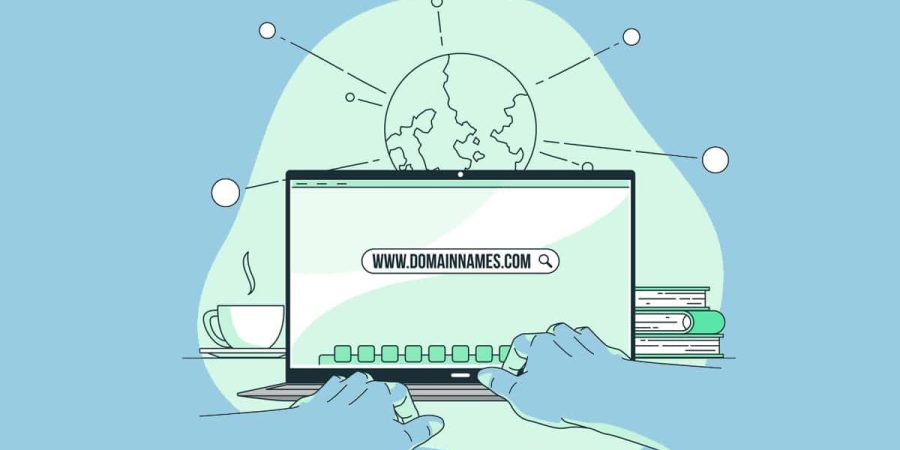

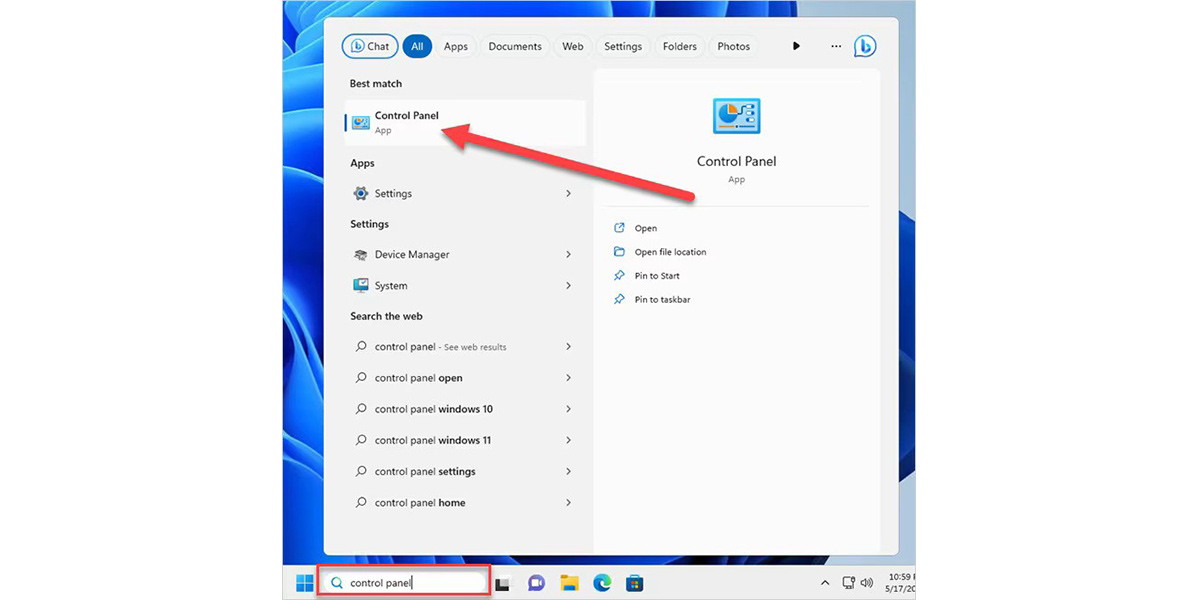
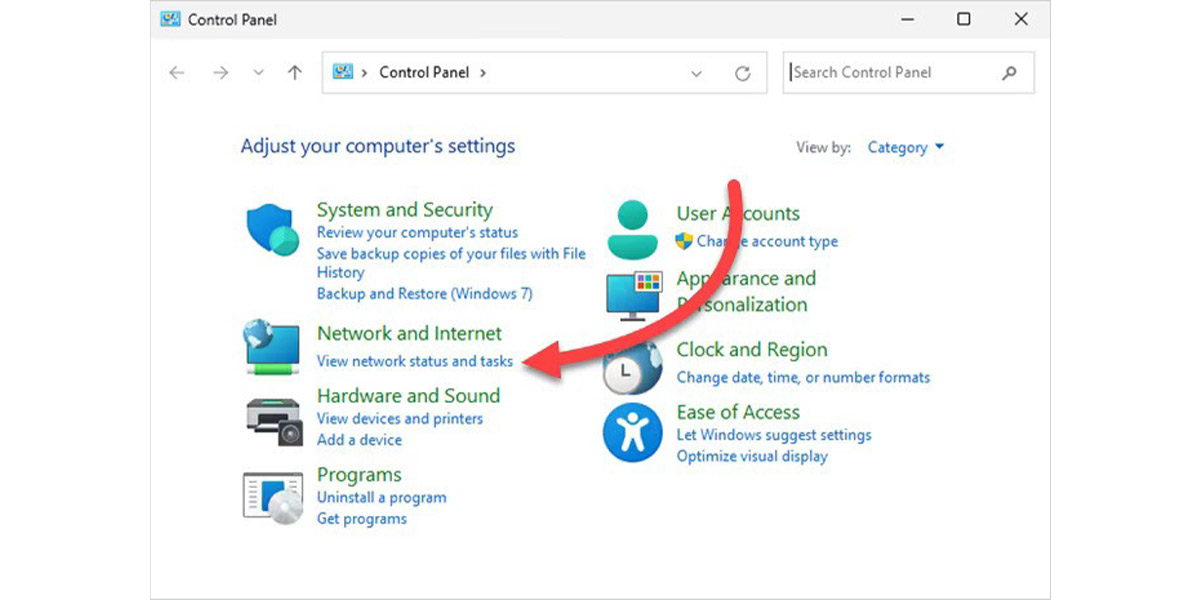
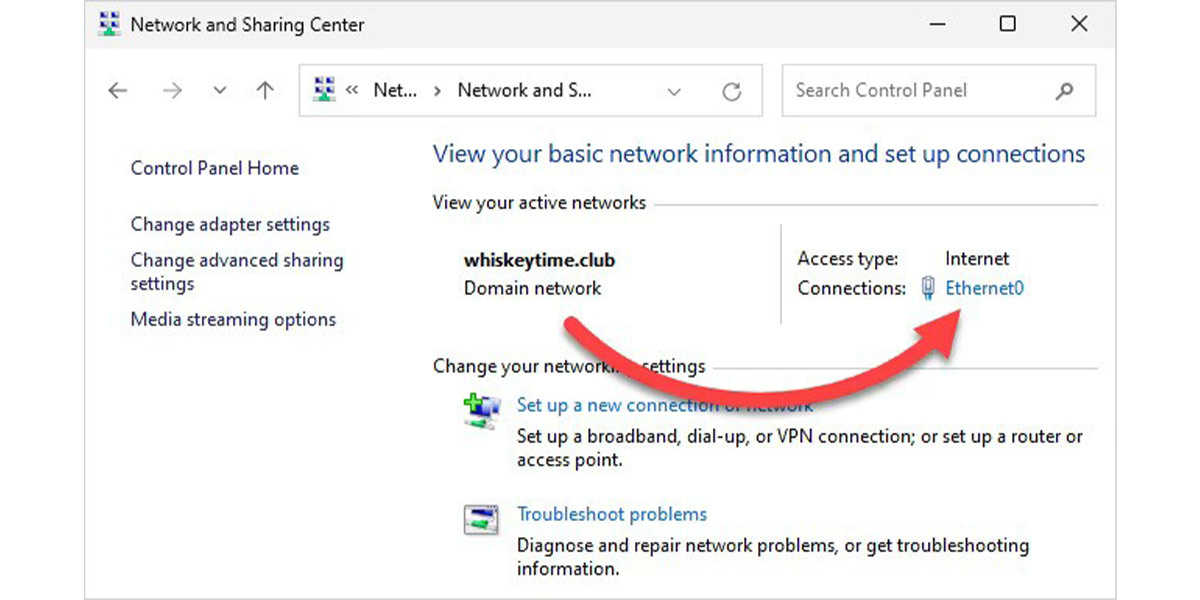
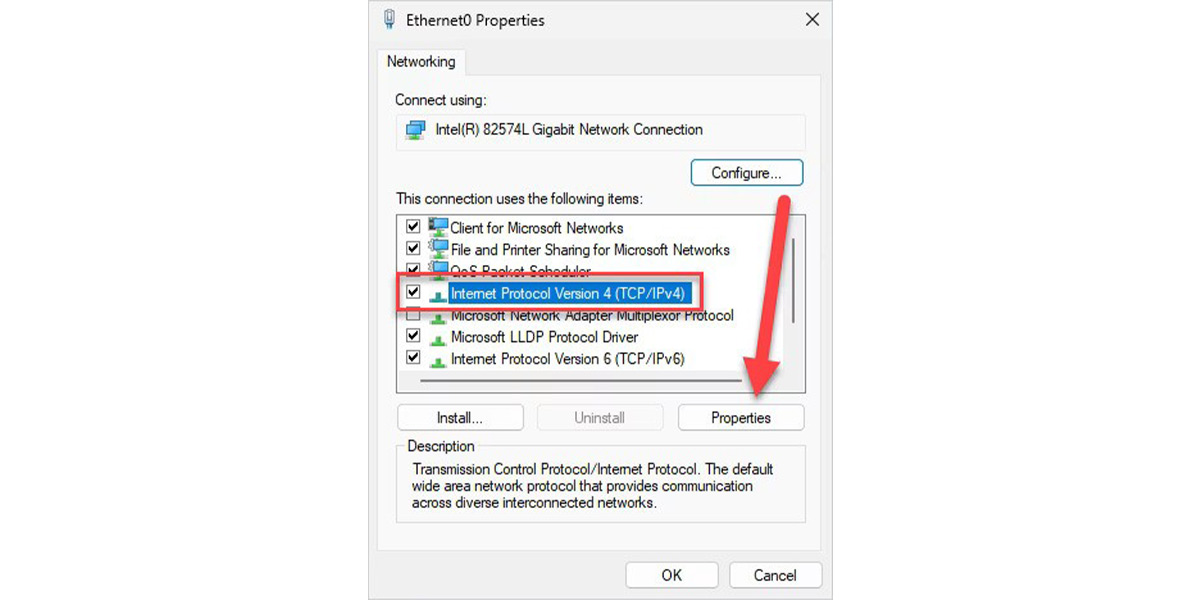
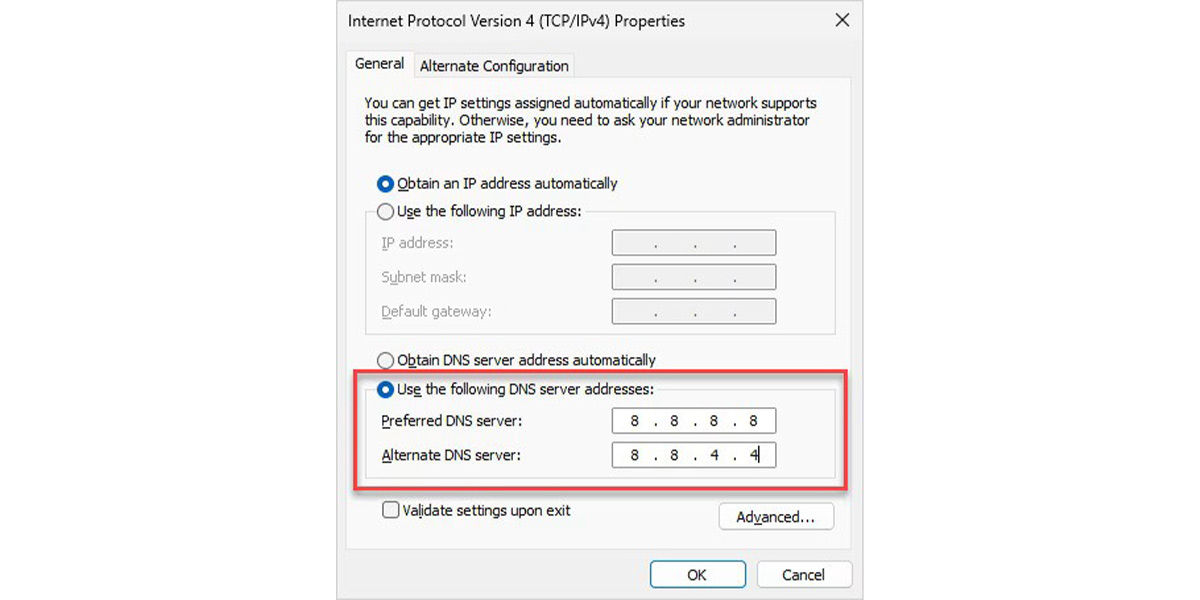
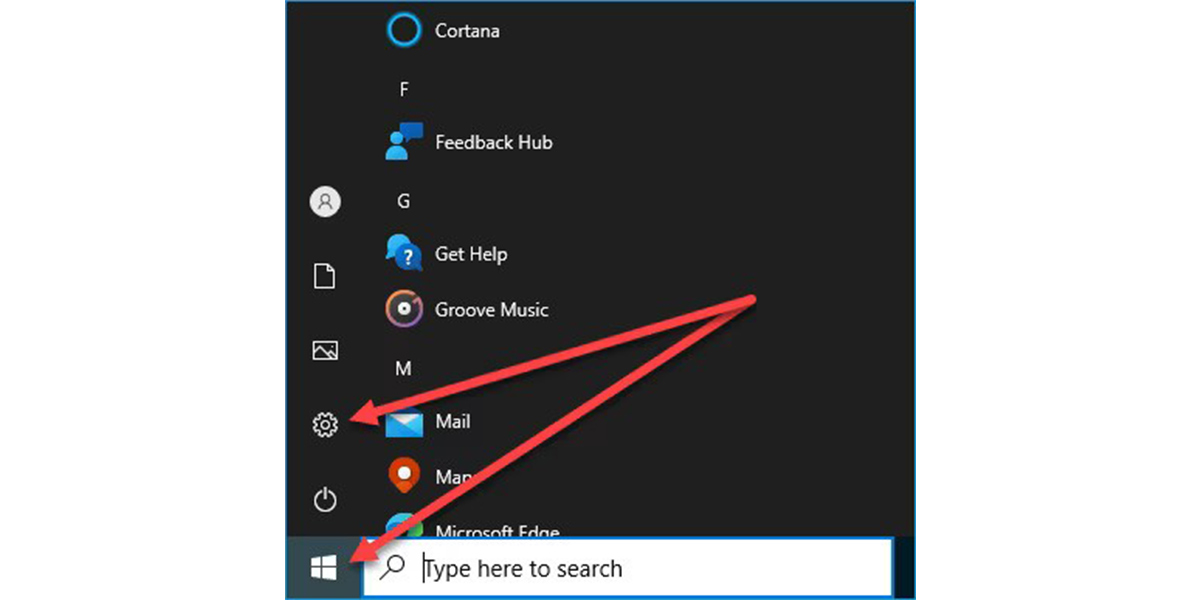
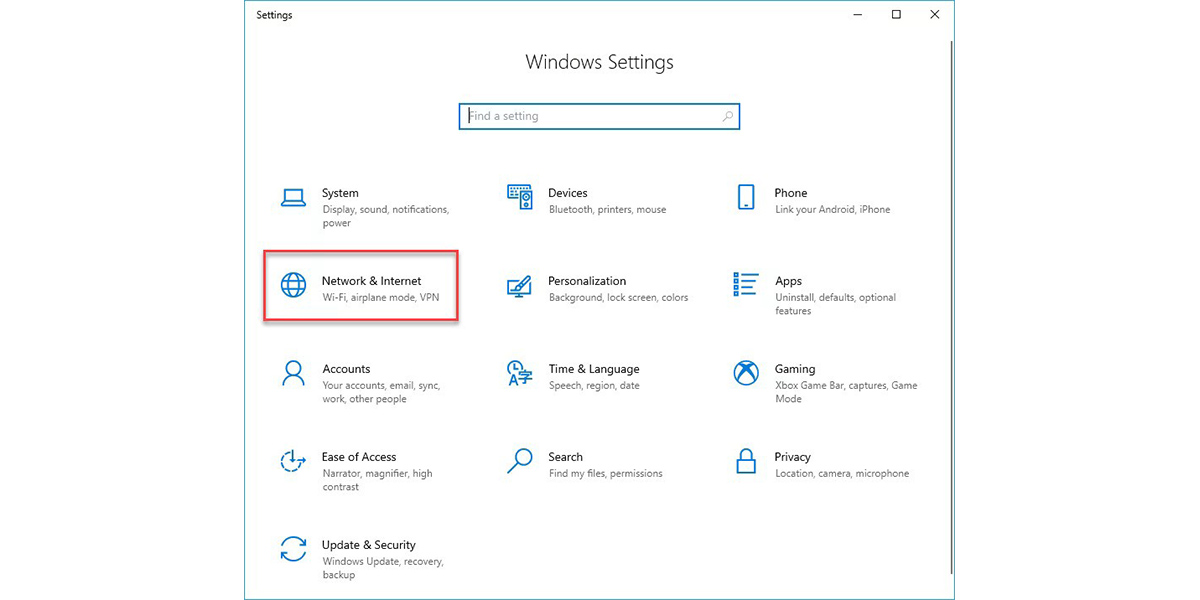
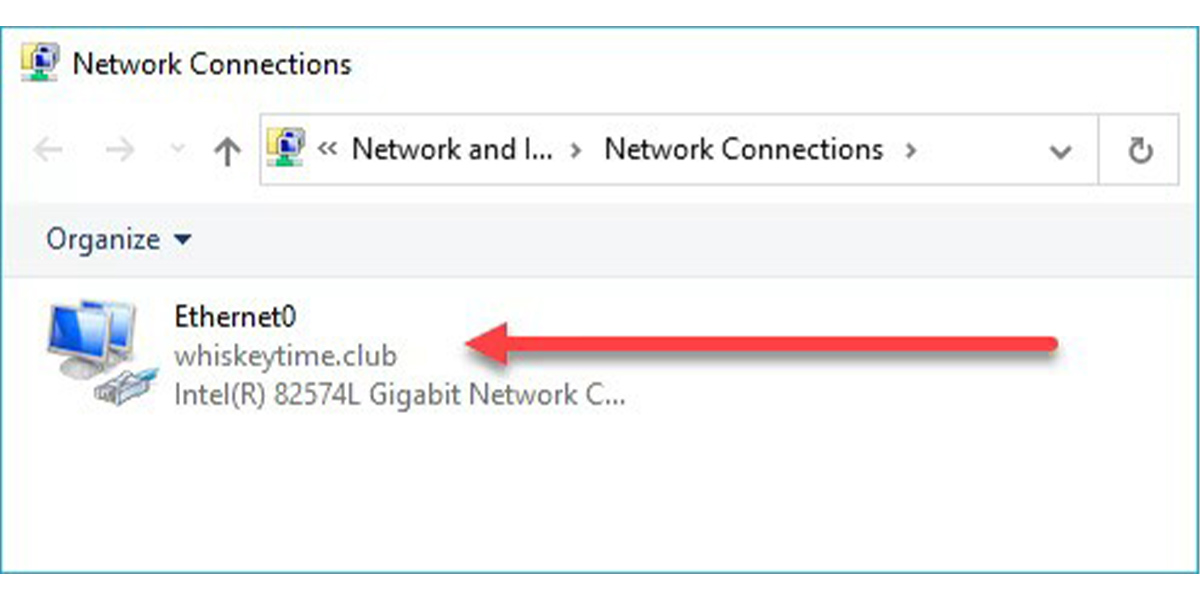

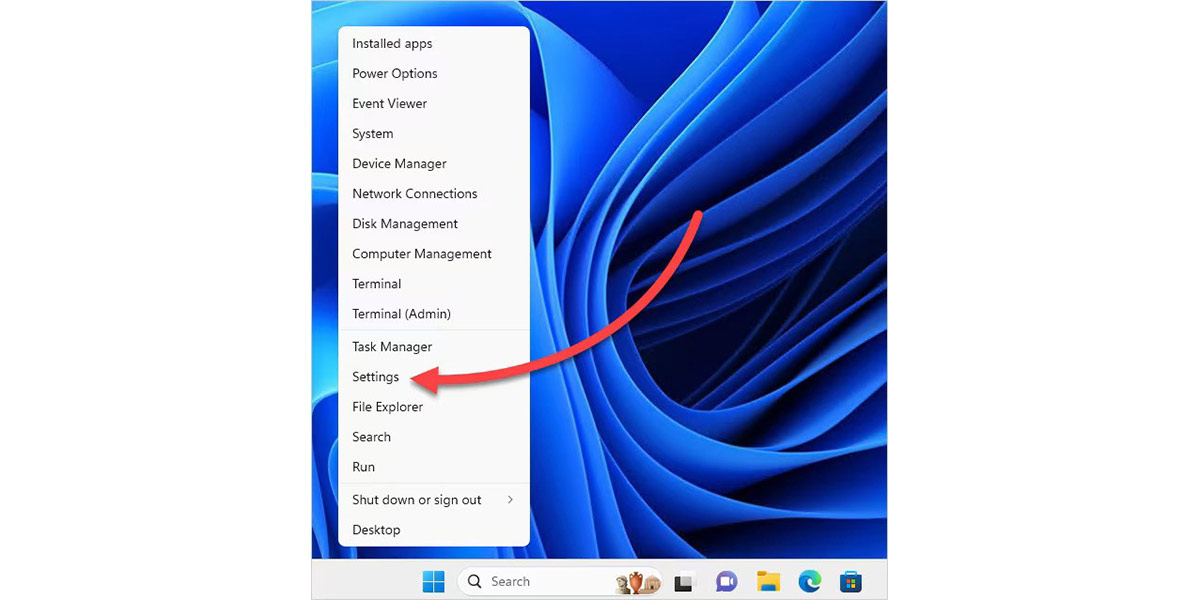
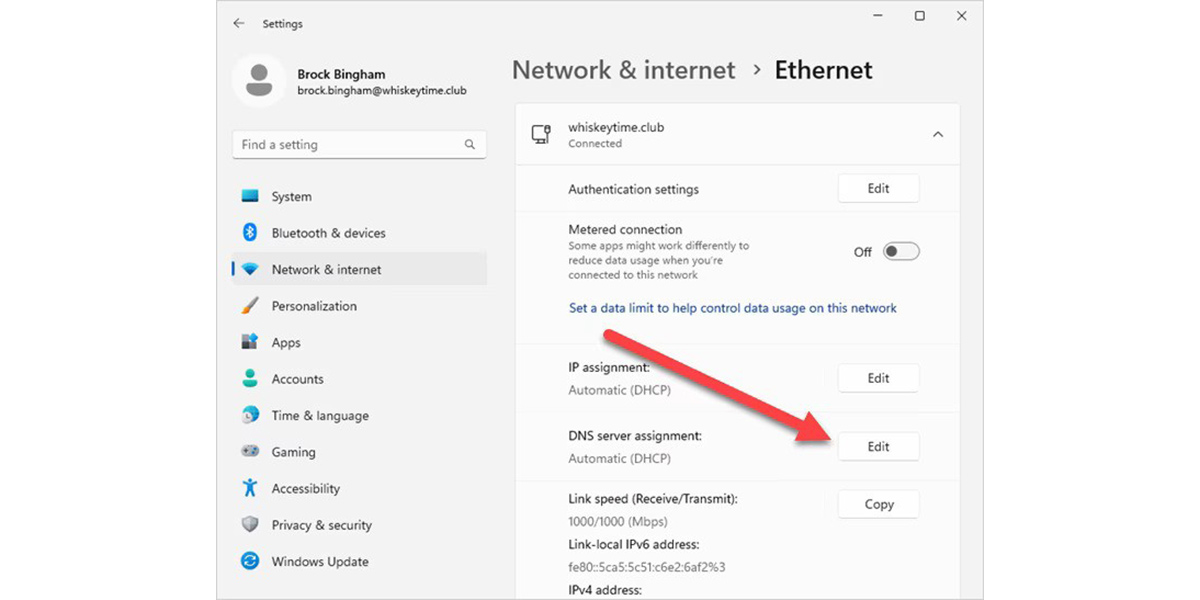
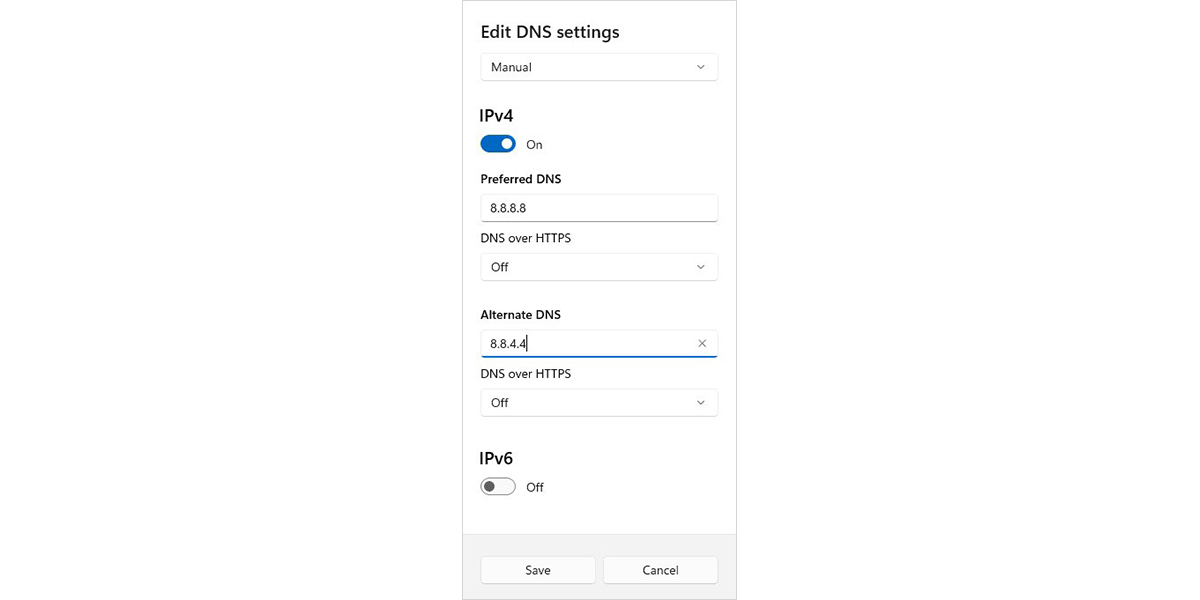
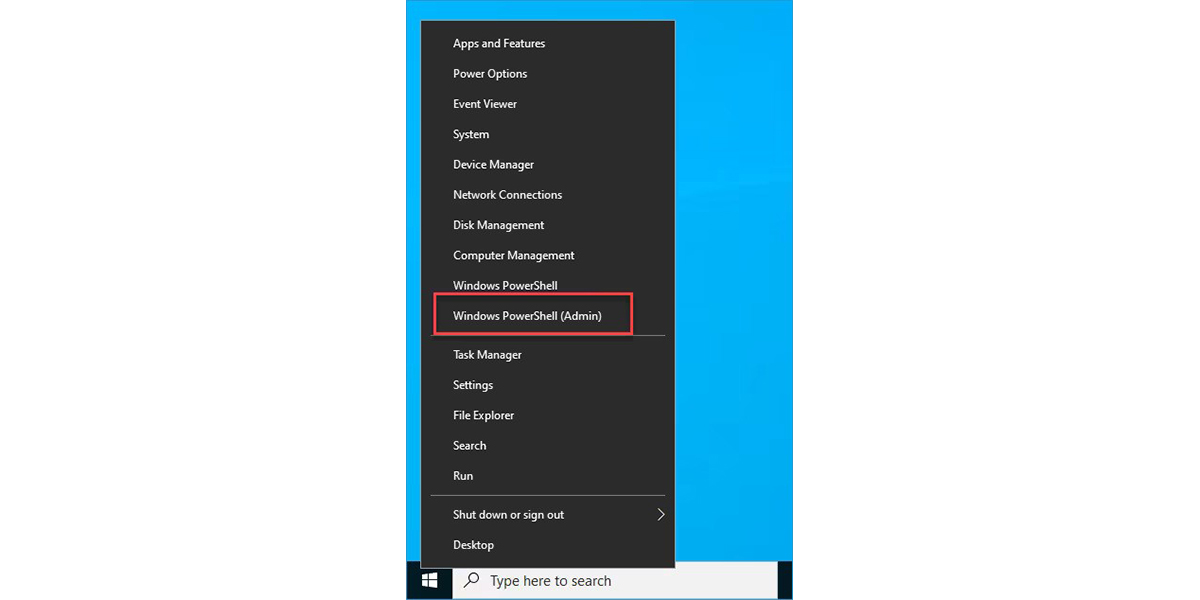
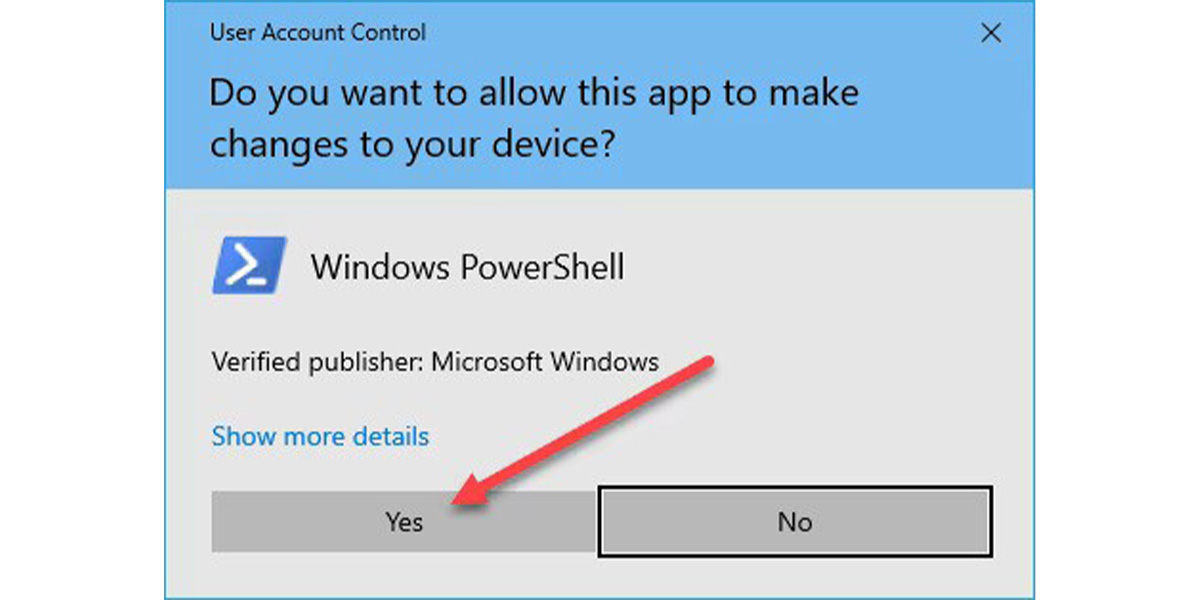
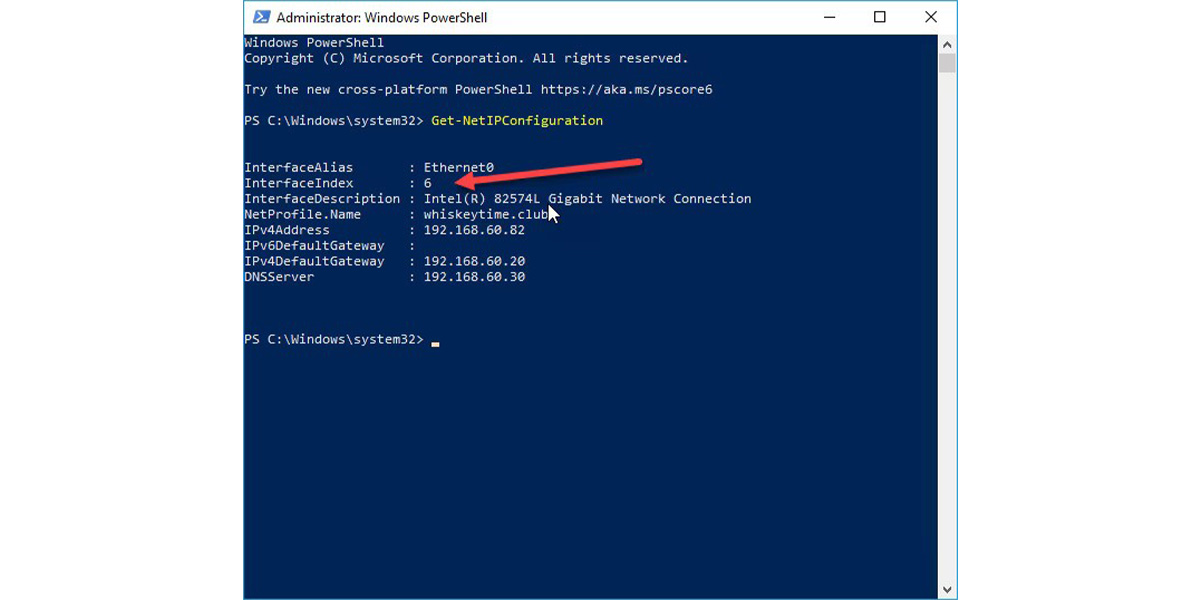
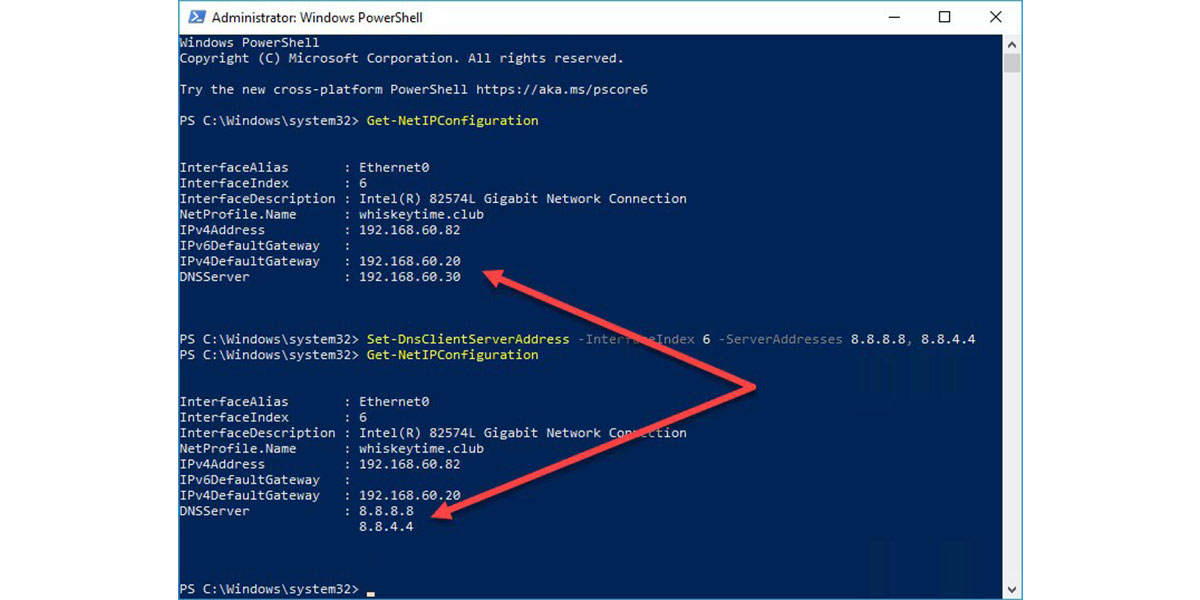












نظرات کاربران